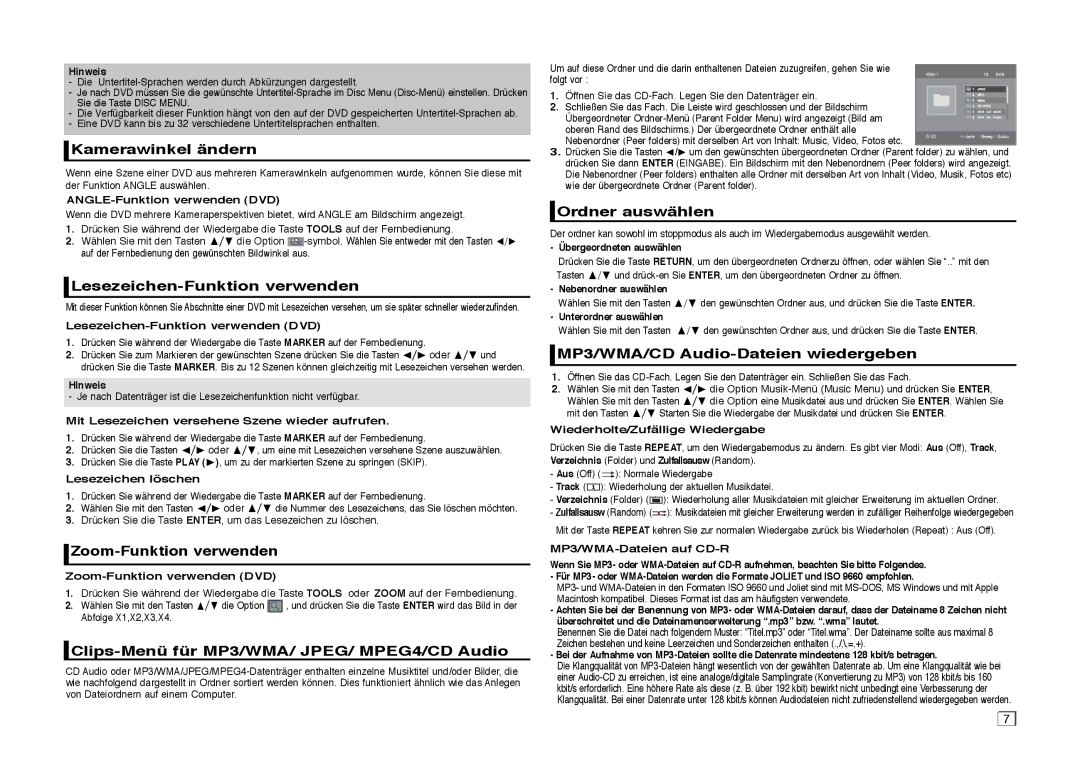Hinweis
-Die
-Je nach DVD müssen Sie die gewünschte
-Die Verfügbarkeit dieser Funktion hängt von den auf der DVD gespeicherten
-Eine DVD kann bis zu 32 verschiedene Untertitelsprachen enthalten.
 Kamerawinkel ändern
Kamerawinkel ändern
Wenn eine Szene einer DVD aus mehreren Kamerawinkeln aufgenommen wurde, können Sie diese mit der Funktion ANGLE auswählen.
ANGLE-Funktion verwenden (DVD)
Wenn die DVD mehrere Kameraperspektiven bietet, wird ANGLE am Bildschirm angezeigt.
1.Drücken Sie während der Wiedergabe die Taste TOOLS auf der Fernbedienung.
2.Wählen Sie mit den Tasten π/† die Option ![]() -symbol.
-symbol.

Lesezeichen-Funktion verwenden
Mit dieser Funktion können Sie Abschnitte einer DVD mit Lesezeichen versehen, um sie später schneller wiederzufinden.
Lesezeichen-Funktion verwenden (DVD)
1.Drücken Sie während der Wiedergabe die Taste MARKER auf der Fernbedienung.
2.Drücken Sie zum Markieren der gewünschten Szene drücken Sie die Tasten √/® oder π/† und drücken Sie die Taste MARKER. Bis zu 12 Szenen können gleichzeitig mit Lesezeichen versehen werden.
Hinweis
- Je nach Datenträger ist die Lesezeichenfunktion nicht verfügbar.
Mit Lesezeichen versehene Szene wieder aufrufen.
1.Drücken Sie während der Wiedergabe die Taste MARKER auf der Fernbedienung.
2.Drücken Sie die Tasten √/® oder π/†, um eine mit Lesezeichen versehene Szene auszuwählen.
3.Drücken Sie die Taste PLAY (®), um zu der markierten Szene zu springen (SKIP).
Lesezeichen löschen
1.Drücken Sie während der Wiedergabe die Taste MARKER auf der Fernbedienung.
2.Wählen Sie mit den Tasten √/® oder π/† die Nummer des Lesezeichens, das Sie löschen möchten.
3.Drücken Sie die Taste ENTER, um das Lesezeichen zu löschen.

Zoom-Funktion verwenden
Zoom-Funktion verwenden (DVD)
1.Drücken Sie während der Wiedergabe die Taste TOOLS oder ZOOM auf der Fernbedienung.
2.Wählen Sie mit den Tasten π/† die Option ![]() , und drücken Sie die Taste ENTER wird das Bild in der Abfolge X1,X2,X3,X4.
, und drücken Sie die Taste ENTER wird das Bild in der Abfolge X1,X2,X3,X4.

Clips-Menü für MP3/WMA/ JPEG/ MPEG4/CD Audio
CD Audio oder
Um auf diese Ordner und die darin enthaltenen Dateien zuzugreifen, gehen Sie wie | Video \ | 1/2 | Seite | ||
folgt vor : | |||||
|
|
| |||
1. | Öffnen Sie das |
|
|
| |
2. | Schließen Sie das Fach. Die Leiste wird geschlossen und der Bildschirm |
|
|
| |
| Übergeordneter |
|
|
| |
| oberen Rand des Bildschirms.) Der übergeordnete Ordner enthält alle |
|
|
| |
| Nebenordner (Peer folders) mit derselben Art von Inhalt: Music, Video, Fotos etc. | CD | Seite Beweg | Zurück | |
|
|
|
| ||
3.Drücken Sie die Tasten √/® um den gewünschten übergeordneten Ordner (Parent folder) zu wählen, und drücken Sie dann ENTER (EINGABE). Ein Bildschirm mit den Nebenordnern (Peer folders) wird angezeigt. Die Nebenordner (Peer folders) enthalten alle Ordner mit derselben Art von Inhalt (Video, Musik, Fotos etc) wie der übergeordnete Ordner (Parent folder).
 Ordner auswählen
Ordner auswählen
Der ordner kan sowohl im stoppmodus als auch im Wiedergabemodus ausgewählt werden.
-Übergeordneten auswählen
Drücken Sie die Taste RETURN, um den übergeordneten Ordnerzu öffnen, oder wählen Sie “..” mit den Tasten π/† und
-Nebenordner auswählen
Wählen Sie mit den Tasten π/† den gewünschten Ordner aus, und drücken Sie die Taste ENTER.
-Unterordner auswählen
Wählen Sie mit den Tasten π/† den gewünschten Ordner aus, und drücken Sie die Taste ENTER.
 MP3/WMA/CD
MP3/WMA/CD Audio-Dateien wiedergeben
1.Öffnen Sie das
2.Wählen Sie mit den Tasten √/® die Option
Wiederholte/Zufällige Wiedergabe
Drücken Sie die Taste REPEAT, um den Wiedergabemodus zu ändern. Es gibt vier Modi: Aus (Off), Track, Verzeichnis (Folder) und Zulfallsausw (Random).
-Aus (Off) ( ![]() ): Normale Wiedergabe
): Normale Wiedergabe
-Track ( 1![]() ): Wiederholung der aktuellen Musikdatei.
): Wiederholung der aktuellen Musikdatei.
-Verzeichnis (Folder) (![]()
![]() ): Wiederholung aller Musikdateien mit gleicher Erweiterung im aktuellen Ordner.
): Wiederholung aller Musikdateien mit gleicher Erweiterung im aktuellen Ordner.
-Zulfallsausw (Random) (![]()
![]() ): Musikdateien mit gleicher Erweiterung werden in zufälliger Reihenfolge wiedergegeben
): Musikdateien mit gleicher Erweiterung werden in zufälliger Reihenfolge wiedergegeben
Mit der Taste REPEAT kehren Sie zur normalen Wiedergabe zurück bis Wiederholen (Repeat) : Aus (Off).
Wenn Sie MP3- oder
-Für MP3- oder
MP3- und
-Achten Sie bei der Benennung von MP3- oder
Benennen Sie die Datei nach folgendem Muster: “Titel.mp3” oder “Titel.wma”. Der Dateiname sollte aus maximal 8 Zeichen bestehen und keine Leerzeichen und Sonderzeichen enthalten (.,/,\,=,+).
-Bei der Aufnahme von
Die Klangqualität von
7 |